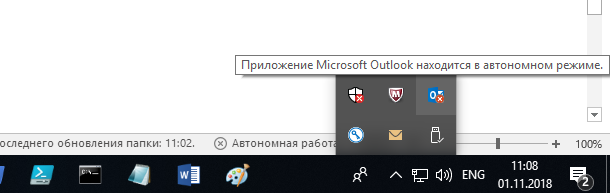Что означает красный крестик на значке outlook
Outlook 2016/2013 постоянно запускается в автономном режиме
Иногда возникают ошибки, когда Outlook при загрузке всегда запускается в автономном режиме. Естественно, письма при этом не отправляются и не получаются, а в трее на иконке Outlook нарисован красный крест с надписью: «Приложение Microsoft Outlook находится в автономном режиме».
Если кнопка Автономная работа отсутствует, значит в Outlook отключен режим кэширования Exchange.
Проблема проявляется только у некоторых пользователей с Outlook 2016 и 2013. Ящики пользователей находятся на сервере Exchange, и каких-то проблем с его доступностью, или ошибок в журналах Exchange нет.
Outlook может автоматически переходить в офлайн режим при обрыве связи с сетью / сервером Exchange (после 10 неуспешных попыток подключиться к серверу). Поэтому в первую очередь проверили работу сети (коммутаторы, маршрутизаторы, правила на межсетевых экранах) – везде все работало нормально.
Что еще мы проверяли при диагностике этой проблемы:
Решение проблемы оказалось неожиданным: у всех пользователей, у которых Outlook запускался в офлайн режиме был установлен мессенджер Skype for Business(Lync). Оказалось, что, если на компьютере одновременно запущены Lync и Outlook, то когда вы изменяете настройки Автономного режима, они не сохраняются после закрытия Outlook (Lync каким-то образом блокирует сохранение настройки автономной работы, видимо потому что также держит постоянное подключение с Exchange).
Таким образом, чтобы отключить запуск Outlook в автономном режиме, достаточно закрыть Lync / Skype4B (убедитесь, что в диспетчере задач не осталось его процессов) и отключить автономную работу в Outlook. После этого Lync можно включать.
При следующем запуске Outlook будет запускаться в обычном online режиме.
Русские Блоги
Картинка Outlook показывает красный крест
Обычно вызывается файлами локального кеша
Вручную удалить все файлы после закрытия Outlook и IE
Повторно открыть Outlook должно быть нормально
Нажмите «Инструменты» в IE и найдите параметры Интернета.
Вы можете увидеть сохраненный путь, открыть файлы просмотра напрямую
Установите флажок, чтобы отображать скрытые файлы
Вы можете удалить всю временную папку и снова открыть Outlook.
Ниже приведен более подробный метод репостов других друзей. Я не нашел первоисточник и видел только множество репостов, не оставляя ссылку.
Нажмите «бегать«(Или сразу нажмите комбинацию клавиш быстрого доступа»Win+R«), введите командуregedit.exe, Нажмите Enter, чтобы открыть редактор реестра.
(Если появится окно управления учетной записью пользователя, позвольте продолжить)
Перейти кHKEY_CURRENT_USER\Software\Microsoft\Office\XXX\Outlook\Security
Советы: XXX соответствует версии Office. Например, Office 2003 соответствует 11.0, Office 2007 соответствует 12.0, а Office 2010 соответствует 14.0.
Здесь Xiaoyi использует Office 2010 в качестве примера для поиска раздела реестра:HKEY_CURRENT_USER\Software\Microsoft\Office\14.0\Outlook\Security
Посмотрите в окне сведений справа, есть лиOutlookSecureTempFolder«Элемент? Здесь Outlook хранит временные файлы. Дважды щелкните, чтобы открыть»OutlookSecureTempFolder«, вы можете увидеть путь, который он содержит. Скопируйте и вставьте этот путь вWindows ExplorerВ адресной строке проверьте, действителен ли он.
Если этот элемент не существует или путь, который он содержит, указывает на недопустимое расположение, Outlook создаст новый подкаталог в каталоге временных файлов Интернета и поместит временные файлы в этот новый подкаталог. Имя нового подкаталога неизвестно, оно будет сгенерировано случайным образом и имеет следующий формат:
в Windows 7\Vista в окружающей среде
C: \ Users \ Имя пользователя \ AppData \ Local \ Microsoft \ Windows \ Temporary Internet Files \ Content.Outlook \ xxxx (Outlook 2010 \ 2007)
C: \ Users \ Имя пользователя \ AppData \ Local \ Microsoft \ Windows \ Temporary Internet Files \ OLKxxx (Outlook 2003)
Поскольку некоторые из этих файлов скрыты, вы также можете напрямую ввести следующий путь в адресной строке, чтобы найти:
%localappdata%\Temporary Internet Files\Content.Outlook (Outlook 2010\2007)
%localappdata%\Temporary Internet Files\ (Outlook 2003)
в Windows XP в окружающей среде
C: \ Documents and Settings \ имя пользователя \ Local Settings \ Temporary Internet Files \ Content.Outlook \ xxx (Outlook 2010 \ 2007)
C: \ Documents and Settings \ имя пользователя \ Local Settings \ Temporary Internet Files \ OLKxxx (Outlook 2003)
Поскольку некоторые из этих файлов скрыты, вы также можете напрямую ввести следующий путь в адресной строке, чтобы найти:
%USERPROFILE%\Local Settings\Temporary Internet Files\Content.Outlook (Outlook 2010\2007)
%USERPROFILE%\Local Settings\Temporary Internet Files\ (Outlook 2003)
из их,имя пользователяИмя пользователя, используемое пользователем, который в данный момент вошел в систему на компьютере,xxxПредставляет собой случайно сгенерированную последовательность букв и цифр.
Чтобы решить эту проблему, если нет «OutlookSecureTempFolder«Для этого элемента мы можем создать новый вручную. Если этот элемент есть, но путь недействителен, просто измените путь напрямую.
Щелкните правой кнопкой мыши пустую область окна и выберите «Новый-Строковое значение«, назовите новый элемент»OutlookSecureTempFolder”
Дважды щелкните, чтобы открыть. Введите путь к папке, найденный на предыдущем шаге, в поле данных значения. Наконец нажмите «определить«Сохранить изменения.
Закройте редактор реестра. Перезагрузите Outlook, теперь можно нормально пользоваться?